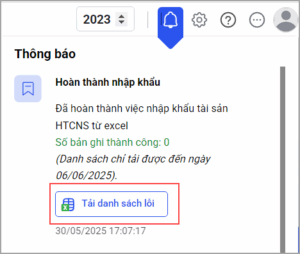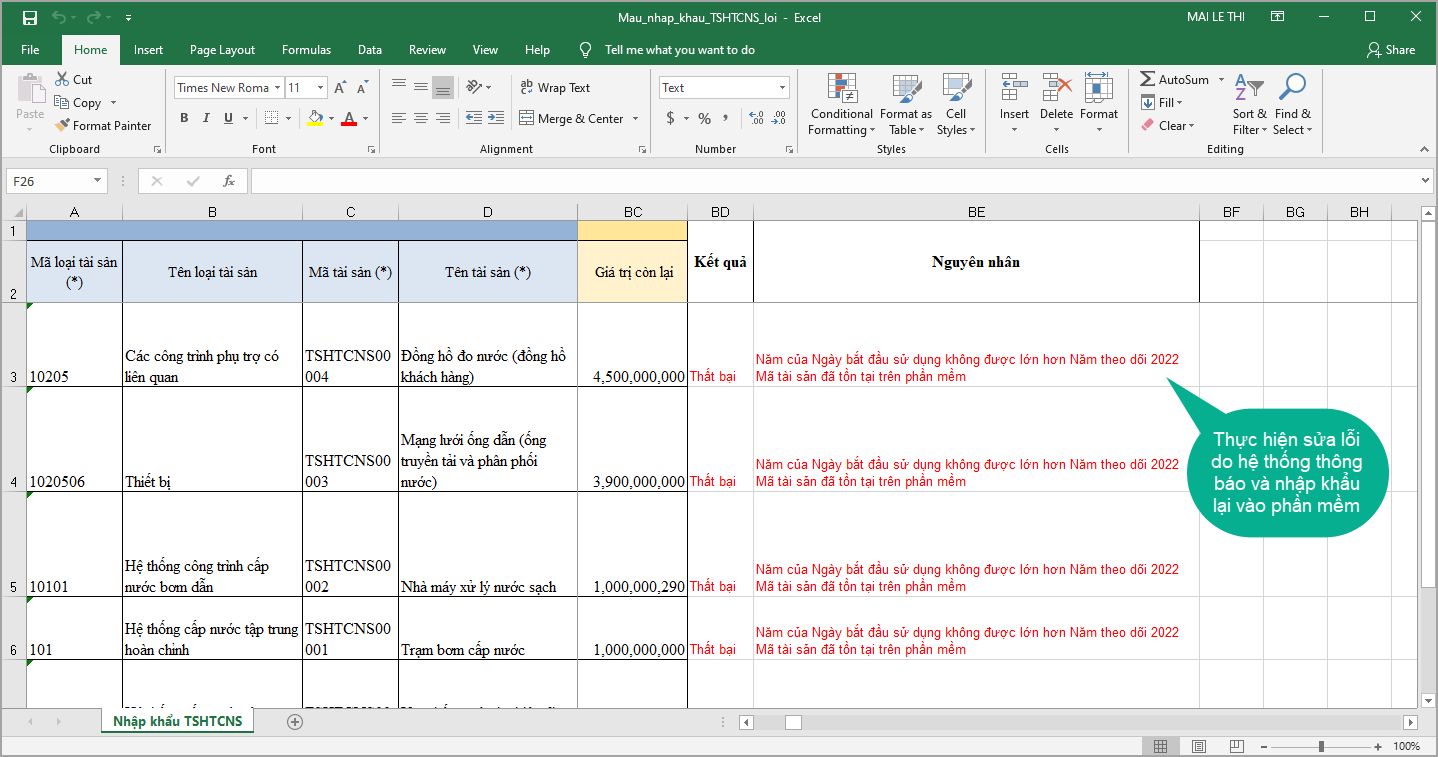1. Tổng quan
Bài viết này hướng dẫn các cách khai báo thông tin ban đầu cho tài sản kết cấu hạ tầng cấp nước sạch trên phần mềm QLTS. Giúp đơn vị quản lý, theo dõi, tính hao mòn/khấu hao và lập báo cáo tài sản theo đúng quy định của pháp luật.
2. Hướng dẫn thực hiện
Để khai báo tài sản HT – CNS, anh/chị thực hiện theo 1 trong 2 cách sau:
Cách 1. Khai báo từng tài sản HT - CNS
Bước 1. Tại menu chọn Tài sản HT – CNS\Thêm tài sản HT – CNS để khai báo thông tin tài sản kết cấu hạ tầng cấp nước sạch.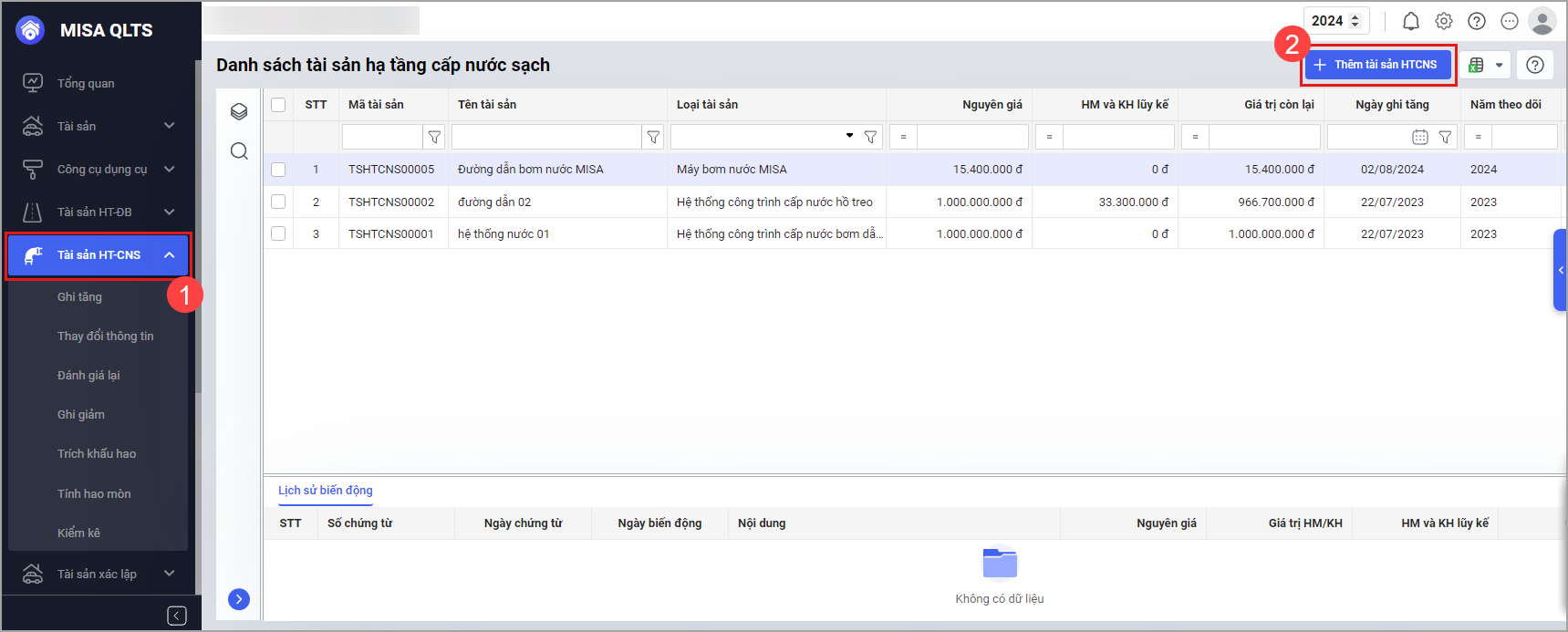 Bước 2. Khai báo thông tin tương ứng cho tài sản cấp nước sạch.
Bước 2. Khai báo thông tin tương ứng cho tài sản cấp nước sạch.
Lưu ý: Những thông tin có dấu (*) là những thông tin bắt buộc phải khai báo.
– Thông tin chung
- Mã tài sản tự sinh dựa vào mã tài sản đã khai báo trước đó
- Nhập Tên tài sản hạ tầng cấp nước sạch
- Chọn Loại tài sản hạ tầng cấp nước sạch phần mềm sẽ hiển thị thông tin hao mòn khấu hao tương ứng với loại tài sản đó khi khai báo trong danh mục
- Chọn Tên đối tượng được giao quản lý tài sản hạ tầng cấp nước sạch
- Nhập Địa chỉ đối tượng được giao quản lý tài sản hạ tầng cấp nước sạch
- Chọn Cơ quan quản lý cấp trên tài sản hạ tầng cấp nước sạch
- Nhập Địa chỉ tài sản hạ tầng cấp nước sạch
- Nhập Năm xây dựng
- Chọn Ngày ghi tăng, Ngày bắt đầu sử dụng (Lưu ý: Ngày ghi tăng phải lớn hơn ngày bắt đầu sử dụng)
- Nhập thông tin Diện tích đất, Diện tích sàn sử dụng, Công suất thiết kế,….
- Chọn Phương thức hình thành tài sản
- Chọn Phương thức khai thác tài sản
- Nhập Số quyết định, Ngày quyết định
- Chọn Phương thức khai thác tài sản
- Chọn Tình trạng của tài sản
– Nguyên giá:
Lưu ý: Nguyên giá của tài sản phải ≥ 10.000.000 đồng, trường hợp tài sản có nguyên giá nhỏ hơn 10.000.000 đồng anh/chị tiến hành khai báo CCDC, anh/chị xem hướng dẫn chi tiết tại đây.
- Chọn Nguồn hình thành.
- Nhập thông tin nguyên giá của tài sản chi tiết theo từng nguồn hình thành tương ứng.
Lưu ý: 1 tài sản có thể có nhiều Nguồn hình thành và tiện ích có thể thêm nhanh Nguồn hình thành trên giao diện, anh/chị chọn biểu tượng dấu cộng để thêm Nguồn hình thành.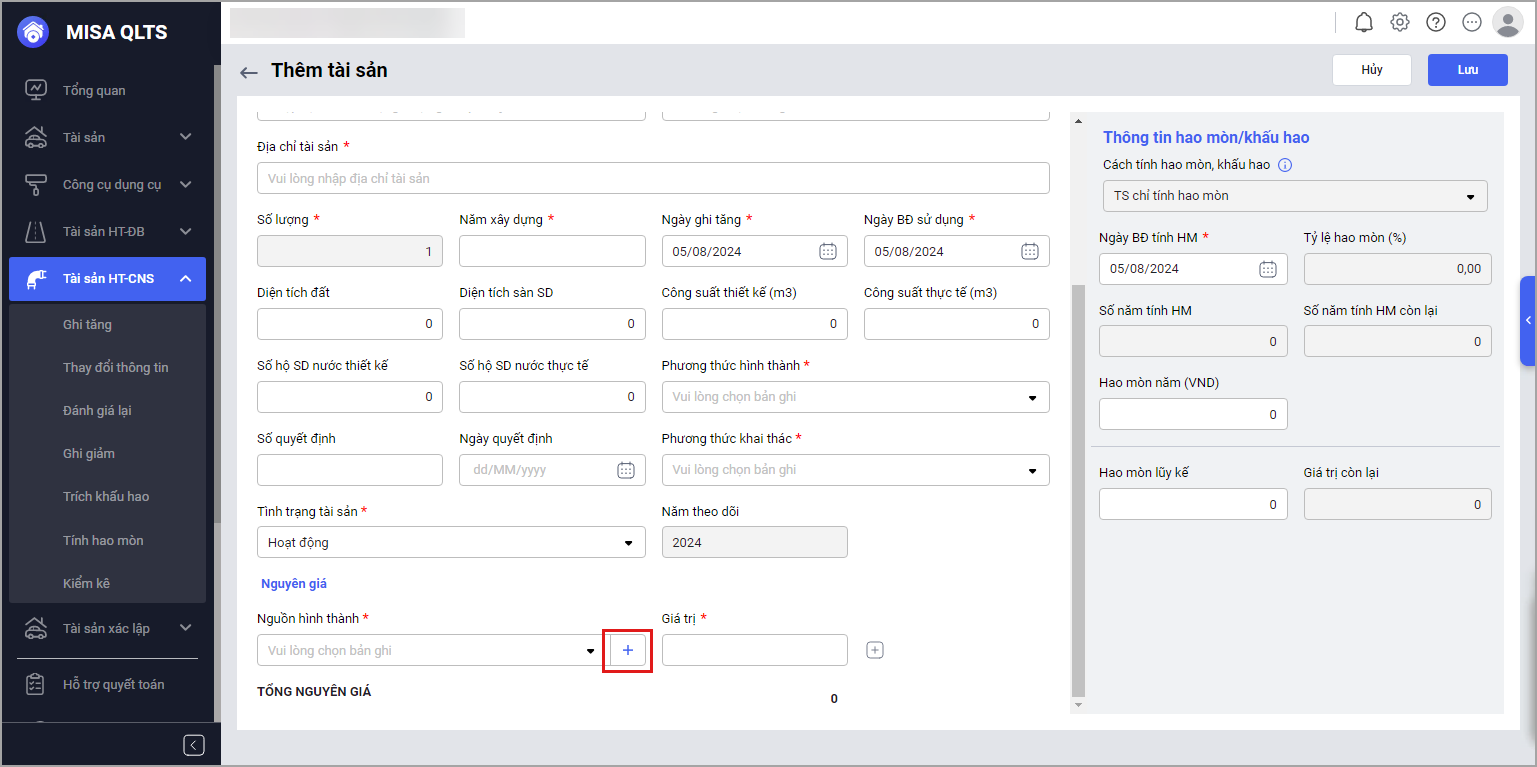
– Khai báo thông tin hao mòn/khấu hao
a. Nếu tài sản chỉ tính hao mòn:
Các thông tin Cách tính hao mòn/khấu hao, Tỷ lệ HM, Số năm tính HM, Số năm tính HM còn lại, Giá trị còn lại đang được lấy lên từ danh mục của loại tài sản và các trường thông tin này không sửa được.
- Nhập Ngày BĐ tính HM (Thường là ngày hiện tại)
- Số Hao mòn năm: Phần mềm tự động hiển thị dựa vào thông tin nguyên giá của tài sản
- Nhập Hao mòn lũy kế nếu có.
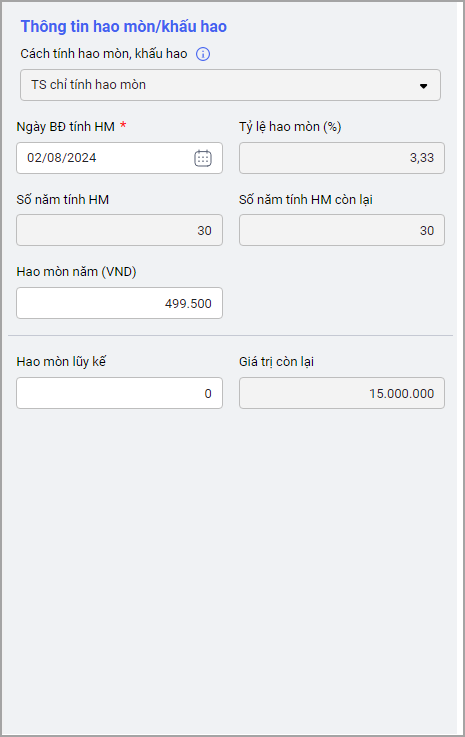
b. Nếu tài sản chỉ trích khấu hao:
Các thông tin Cách tính hao mòn/khấu hao, Tỷ lệ khấu hao, Số tháng trích HM, Giá trị còn lại đang được lấy lên từ danh mục của loại tài sản và các trường thông tin này không sửa được.
- Nhập Ngày BĐ tính KH (Thường là ngày hiện tại)
- Số Khấu hao tháng: Phần mềm tự động hiển thị dựa vào thông tin nguyên giá của tài sản
- Nhập Hao mòn lũy kế nếu có.
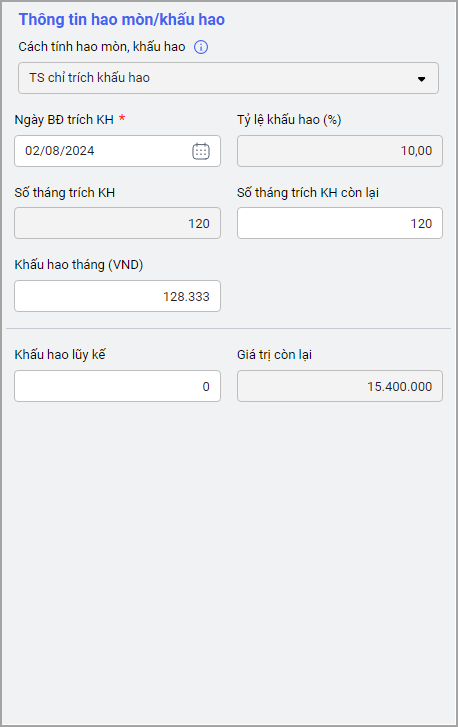
c. Nếu tài sản vừa tính hao mòn vừa chỉ trích khấu hao:
Các thông tin Cách tính hao mòn/khấu hao, Tỷ lệ phân bổ hao mòn, Tỷ lệ phân bổ khấu hao được lấy lên từ danh mục của loại tài sản và các trường thông tin này không sửa được.
- Nhập Ngày BĐ tính HM (Thường là ngày hiện tại)
- Số Hao mòn năm: Phần mềm tự động hiển thị dựa vào thông tin nguyên giá của tài sản
- Nhập Hao mòn lũy kế nếu có
- Nhập Ngày BĐ tính KH (Thường là ngày hiện tại)
- Số Khấu hao tháng: Phần mềm tự động hiển thị dựa vào thông tin nguyên giá của tài sản
- Nhập Hao mòn lũy kế nếu có
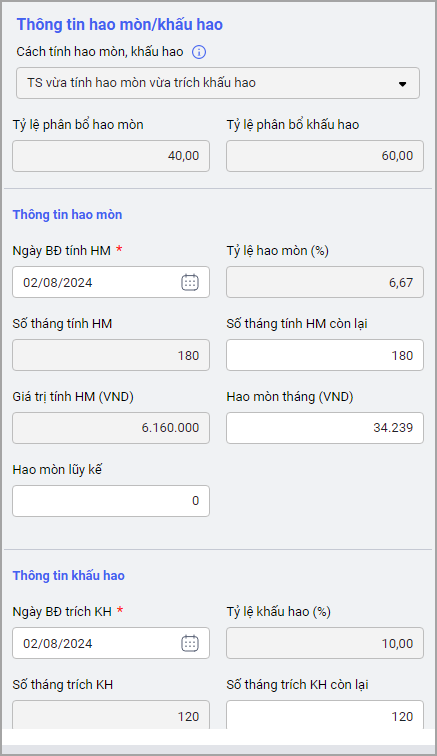
Bước 3. Nhấn Lưu để lưu tài sản.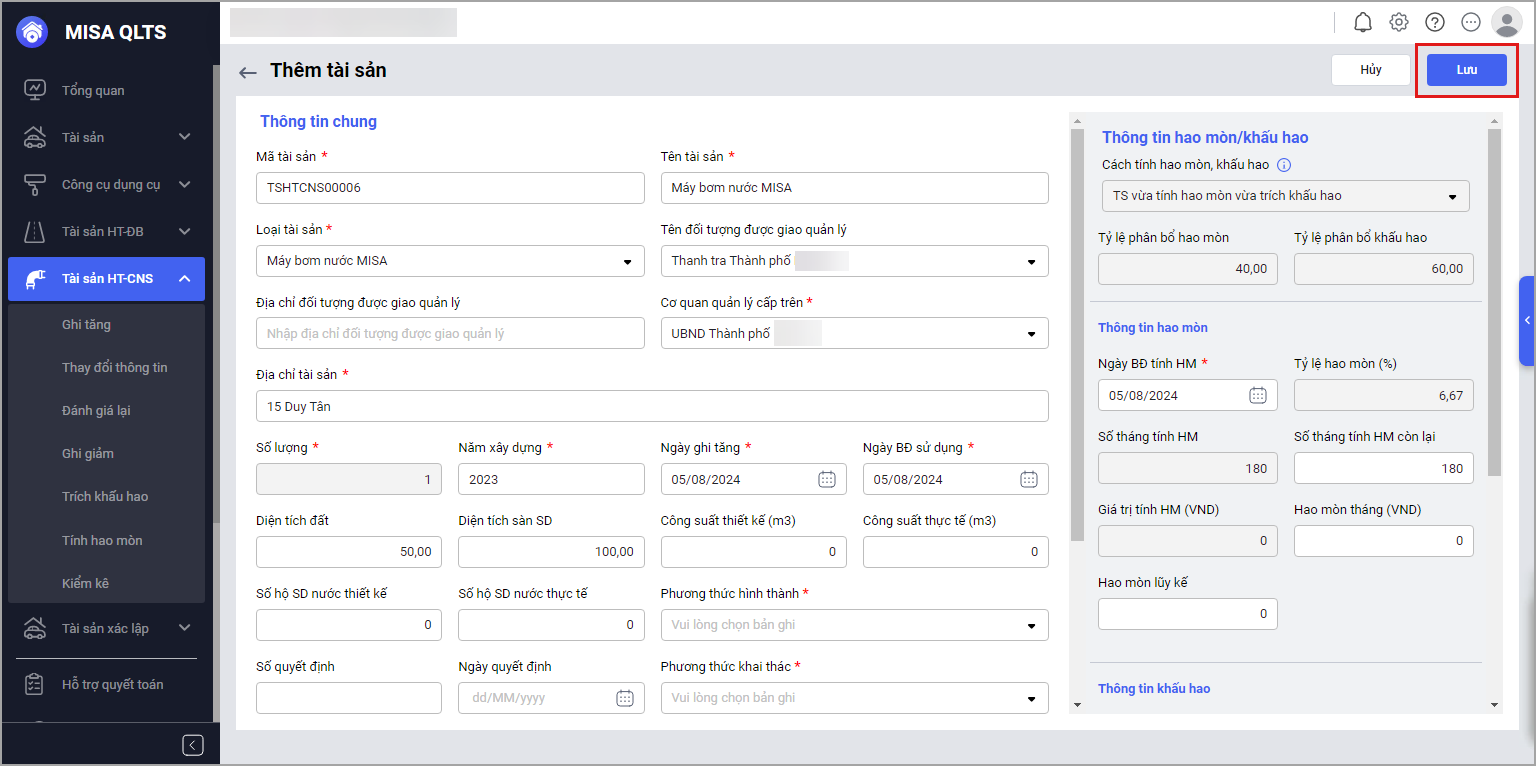
- Trong quá trình sử dụng tài sản, nếu muốn sửa thông tin tài sản, anh/chị chọn biểu tượng cây bút.
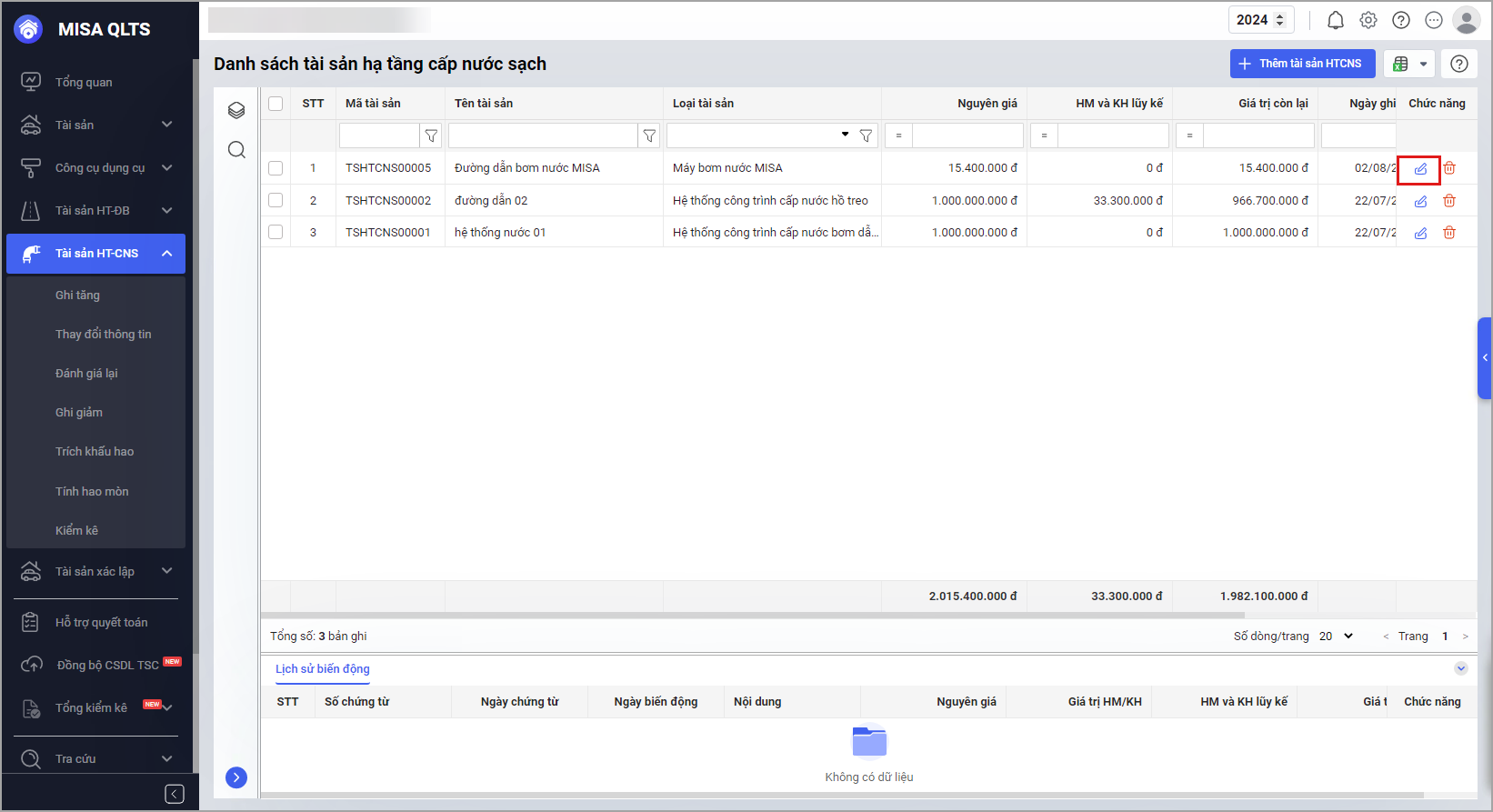
- Anh/chị sửa thông tin tài sản, sau đó chọn Lưu để lưu thông tin.
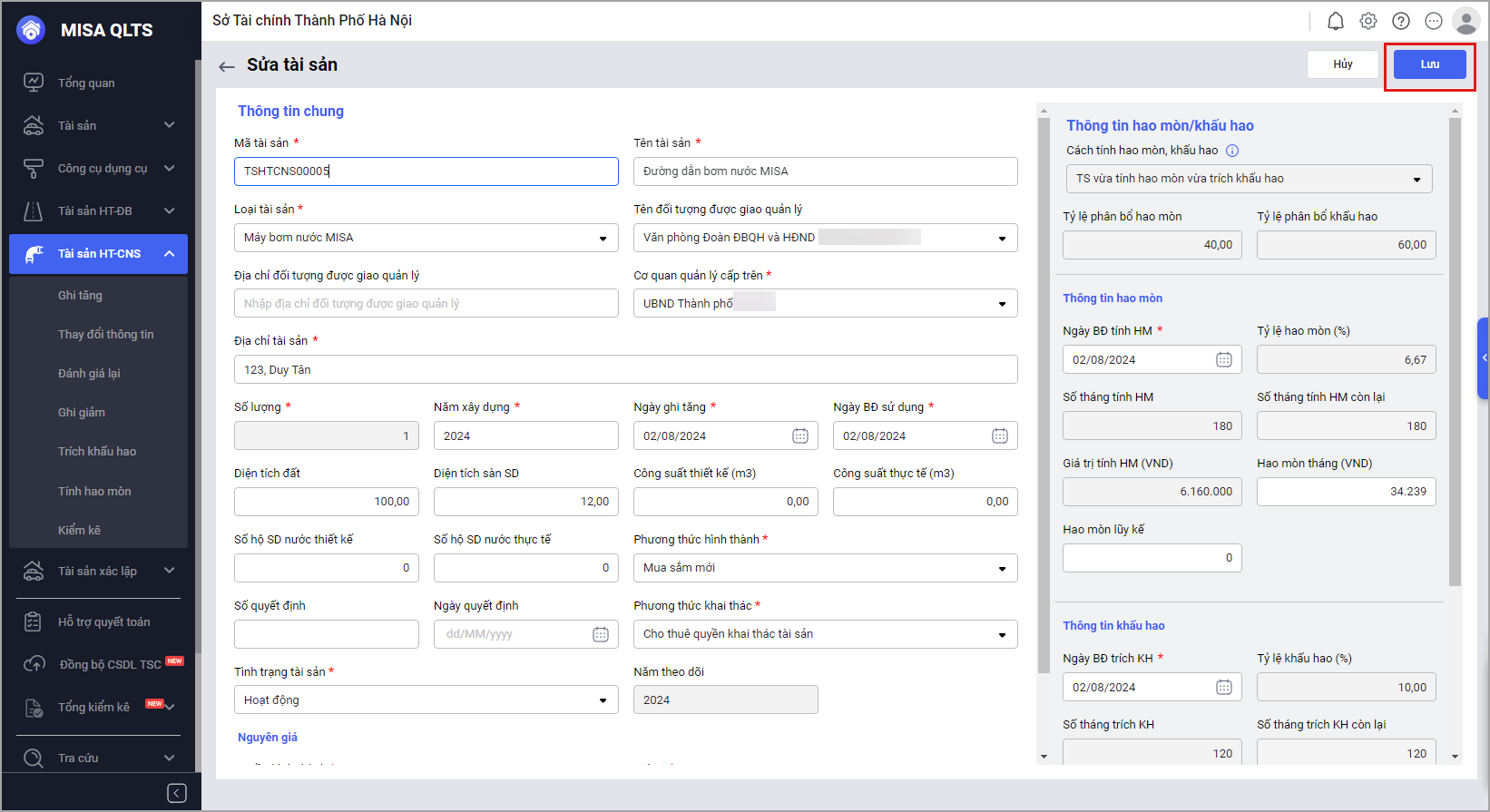
- Trường hợp đã phát sinh chứng từ liên quan đến tài sản sau ngày ghi tăng, để sửa thông tin tài sản anh/chị lập chứng từ Thay đổi thông tin hoặc Đánh giá lại.
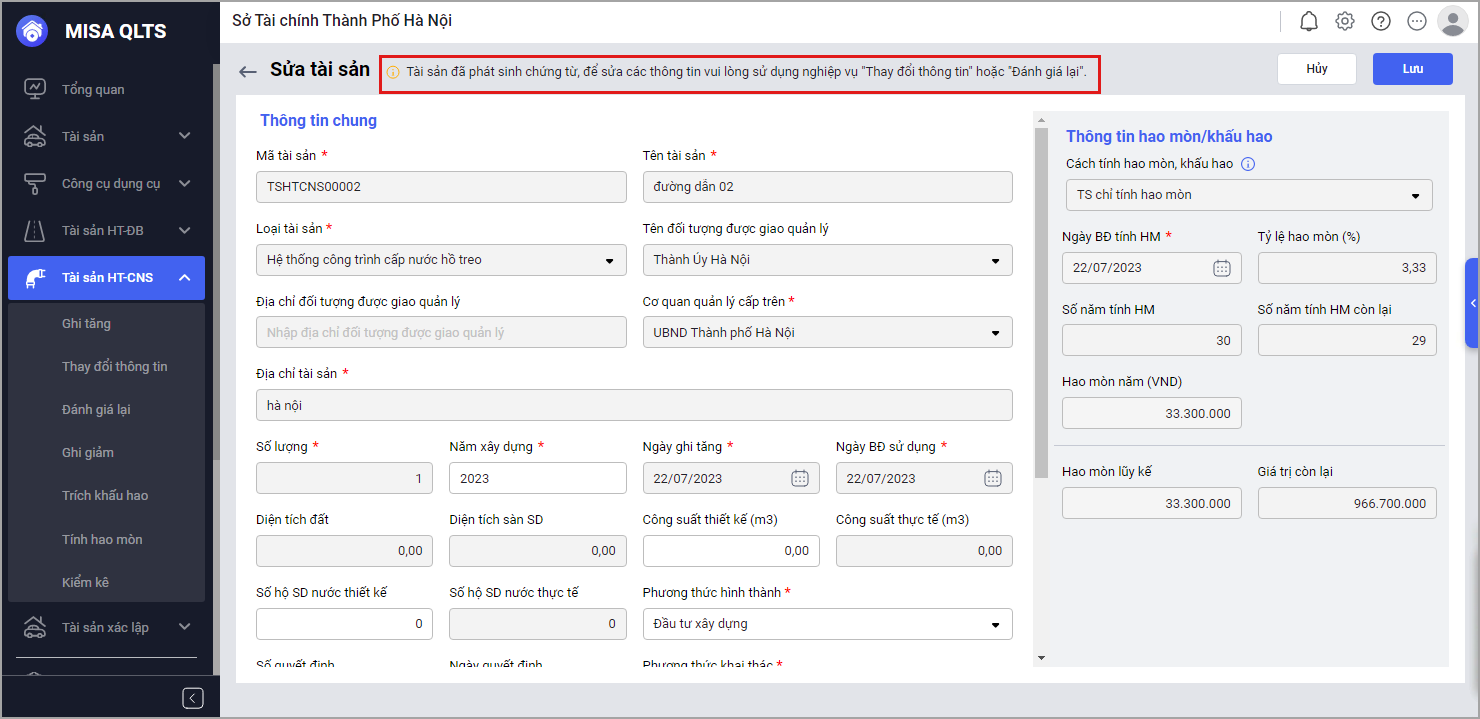
Cách 2. Nhập khẩu tài sản HT-CNS
Giúp anh/chị nhập khẩu nhanh danh sách tài sản HT-CNS từ file excel vào phần mềm.
Tại menu Tài sản HT-CNS, nhấn Thêm tài sản HT-CNS, chọn Nhập khẩu.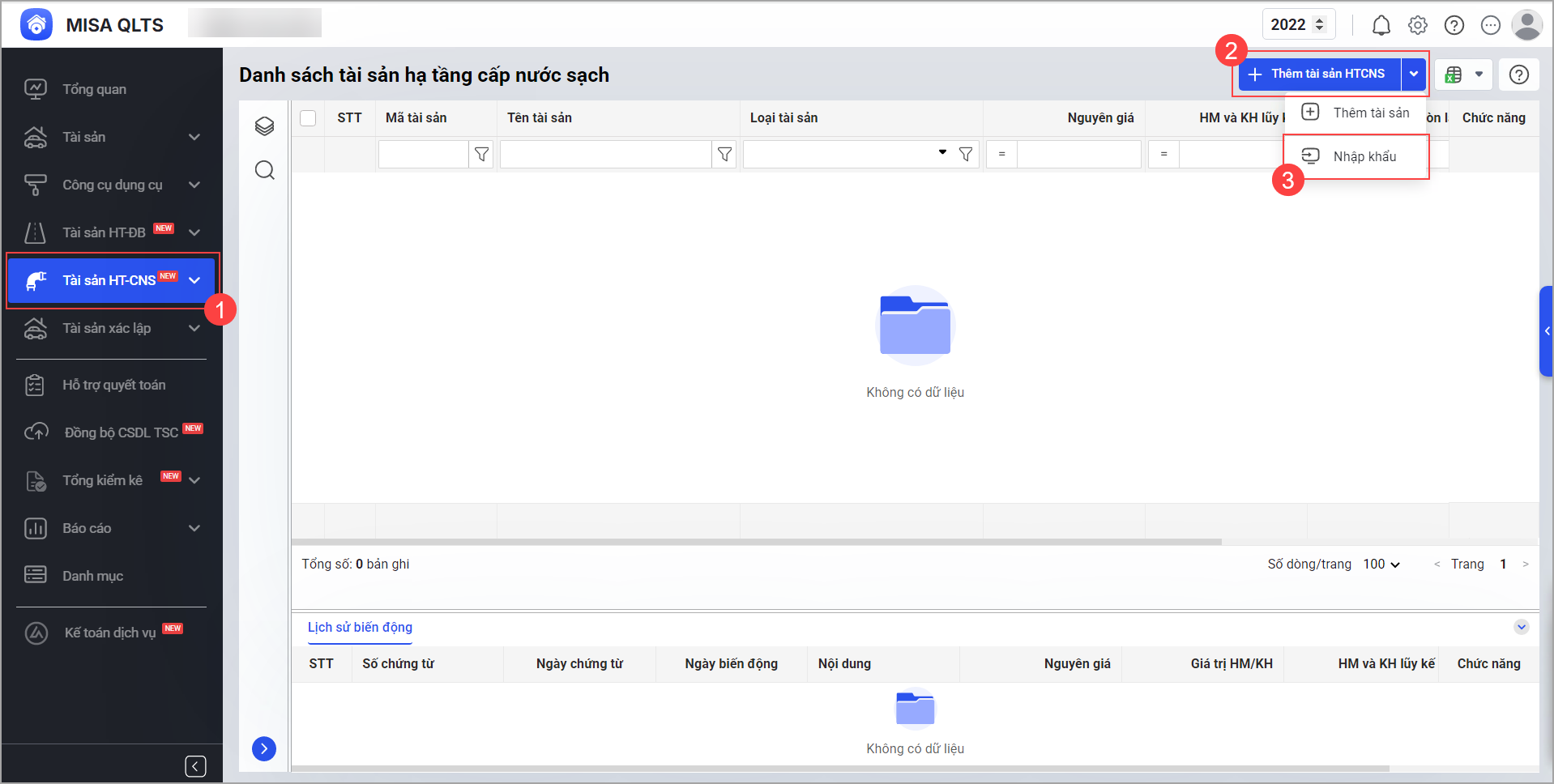
Bước 1. Tải lên tệp nhập khẩu
Để có kết quả nhập khẩu chính xác, anh/chị nhấn Tải tệp mẫu và khai báo các trường thông tin theo tệp mẫu đã tải.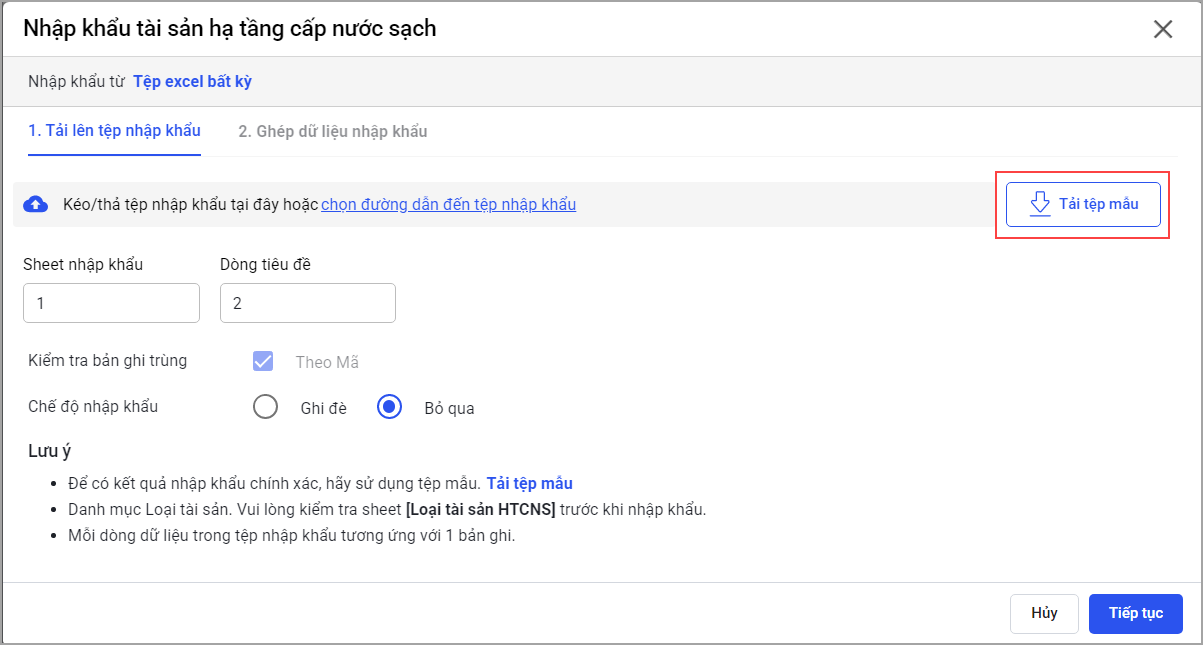
Tệp mẫu như sau: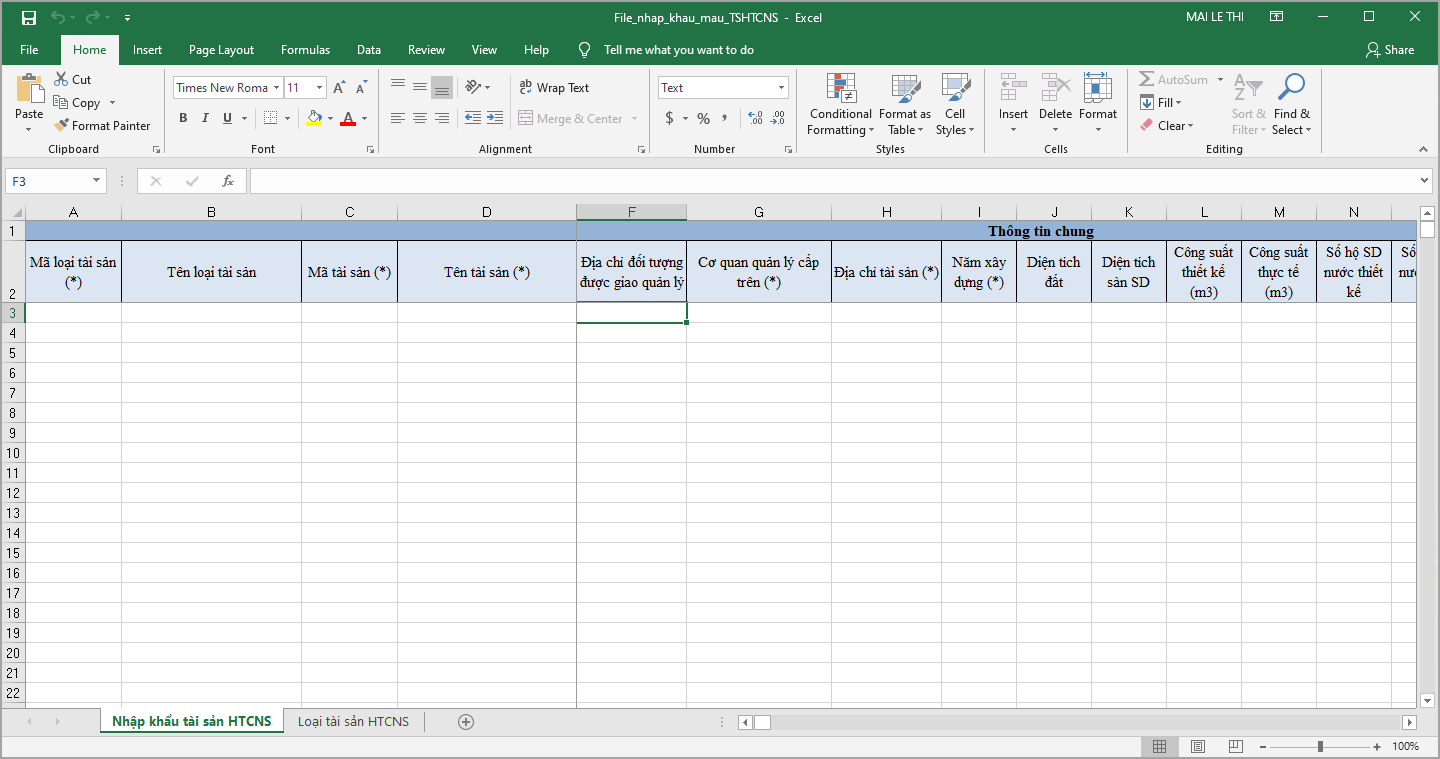
Lưu ý :
- Mỗi dòng dữ liệu trong tệp nhập khẩu sẽ tương ứng với 1 bản ghi.
- Danh mục Loại tài sản theo Thông tư 73/2022/TT-BTC. anh chị vui lòng kiểm tra sheet Loại tài sản trước khi nhập khẩu.
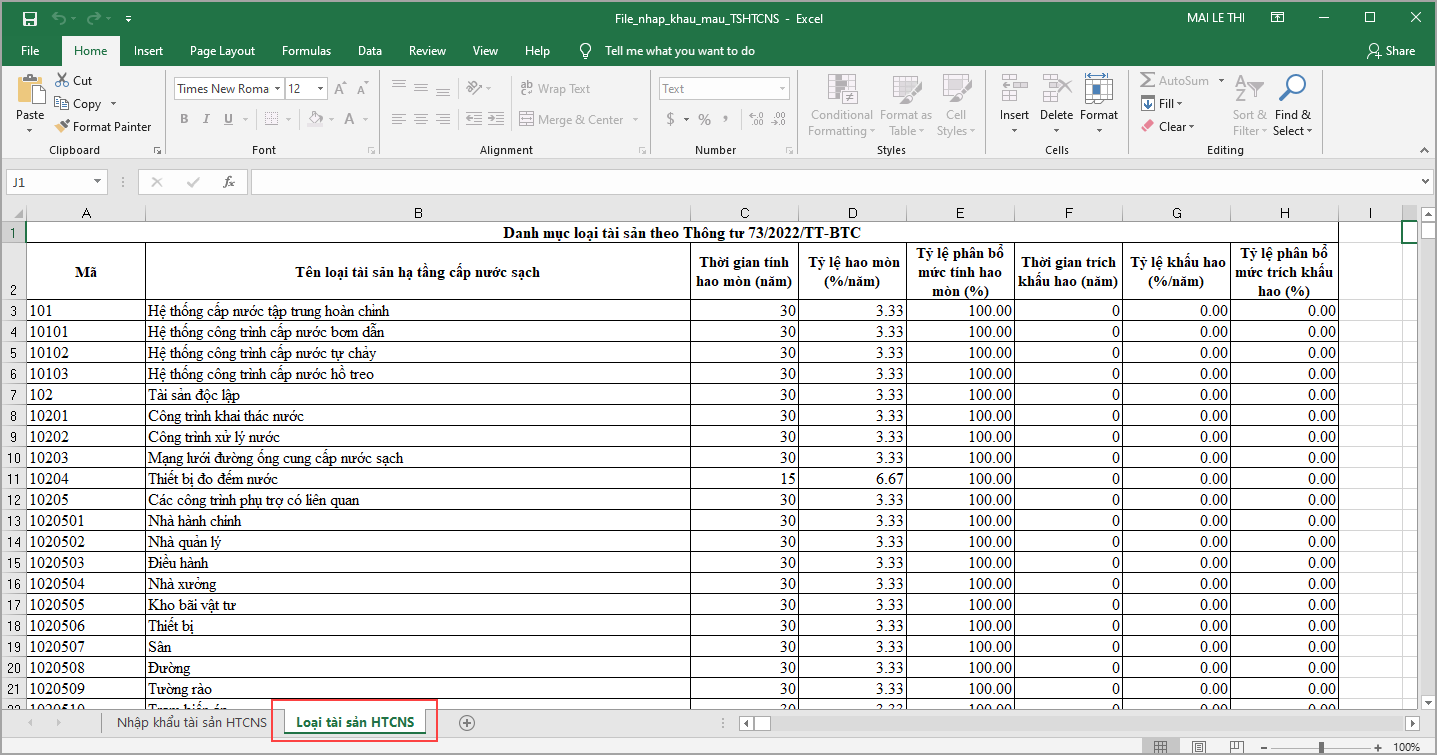
Sau khi đã hoàn thành khai báo tài sản tại file nhập khẩu, kéo thả tệp hoặc chọn đường dẫn tới tệp nhập khẩu để nhập khẩu vào phần mềm.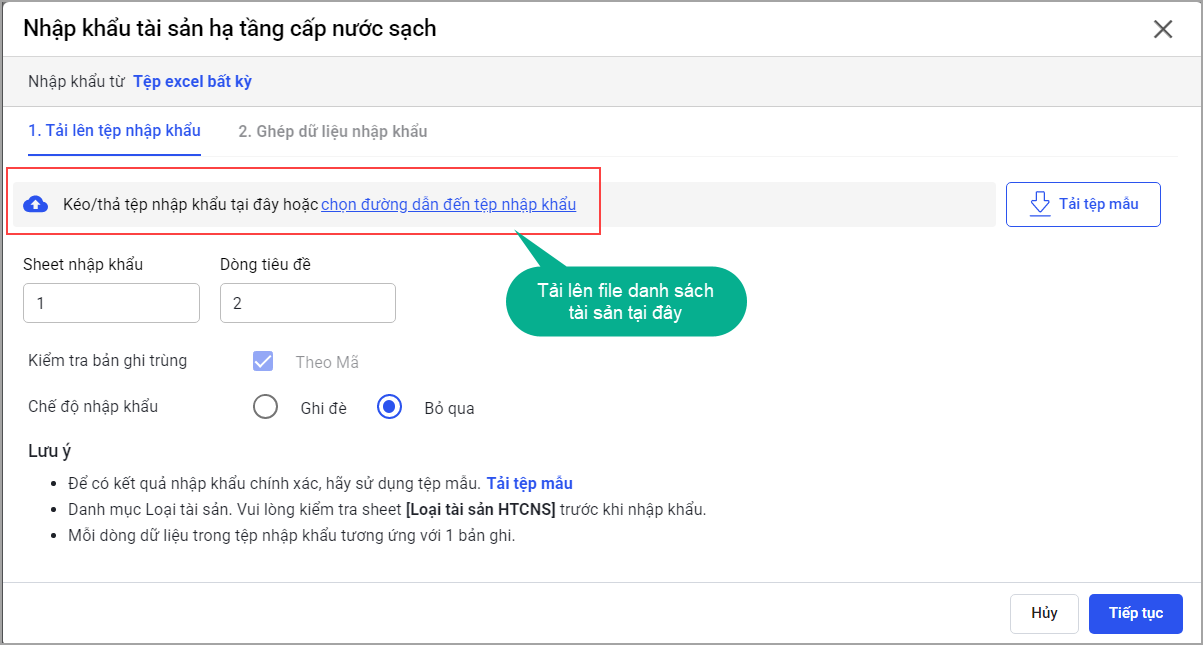
– Chọn sheet nhập khẩu tương ứng với sheet mà anh/chị đã khai báo danh sách tài sản. Chọn số dòng tiêu đề.
– Chọn chế độ nhập khẩu: Ghi đè hoặc Bỏ qua.
Nếu chọn Ghi đè, khi nhập khẩu bản ghi tài sản trùng với bản ghi đã khai báo trước đó, phần mềm sẽ ghi đè bản ghi mới được nhập khẩu lên bản ghi cũ.
Nhấn Tiếp tục.
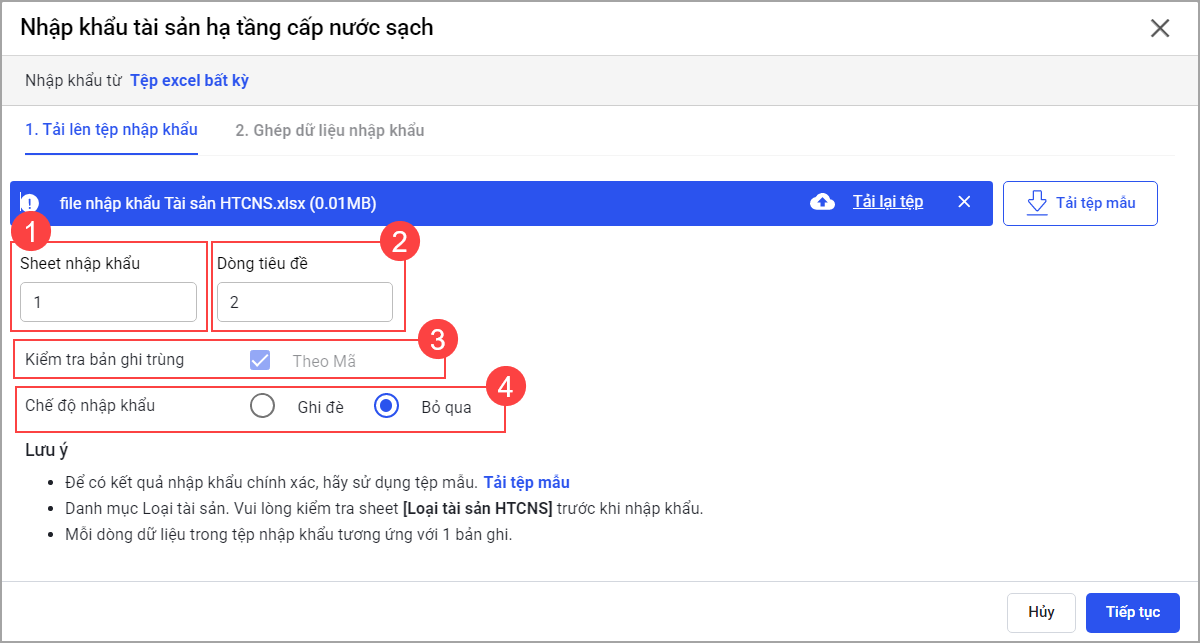
Bước 2. Ghép dữ liệu nhập khẩu
– Phần Ghép cột dữ liệu cho phép anh/chị tự thực hiện ghép các cột dữ liệu trên file excel tương ứng với các thông tin của tài sản trên phần mềm.
- Tại thông tin Cột trong tệp nhập khẩu (là tệp dữ liệu đơn vị đã khai báo tài sản), chọn cột thông tin sẽ được ghép tương ứng với từng thông tin bên Cột trên chương trình.
- Các thông tin có đánh dấu (*) là các thông tin bắt buộc cần ghép giữa tệp nhập khẩu và chương trình.
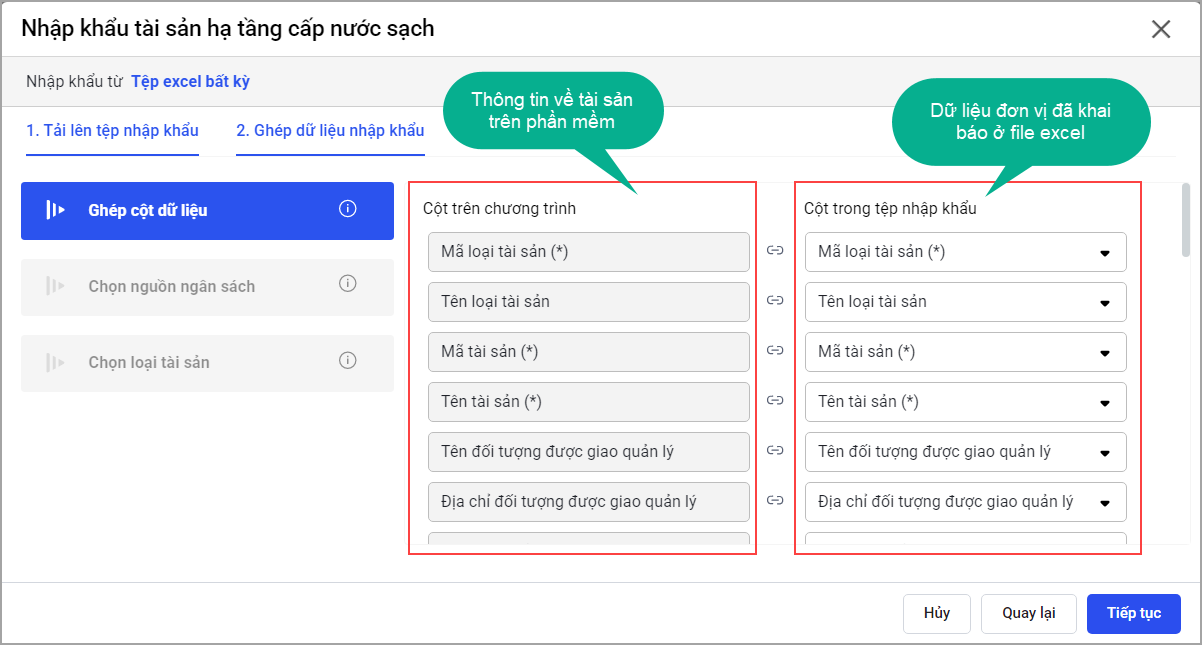
– Phần Chọn nguồn ngân sách cho phép xác định nguồn hình thành nguyên giá của từng tài sản khai báo trên tệp nguồn.
Tại thông tin Cột nguồn ngân sách trên tệp nhập khẩu chọn tên cột là nguyên giá của tài sản theo từng nguồn (trên file excel) tương ứng với các nguồn tương ứng trên phần Nguồn ngân sách trong danh mục.
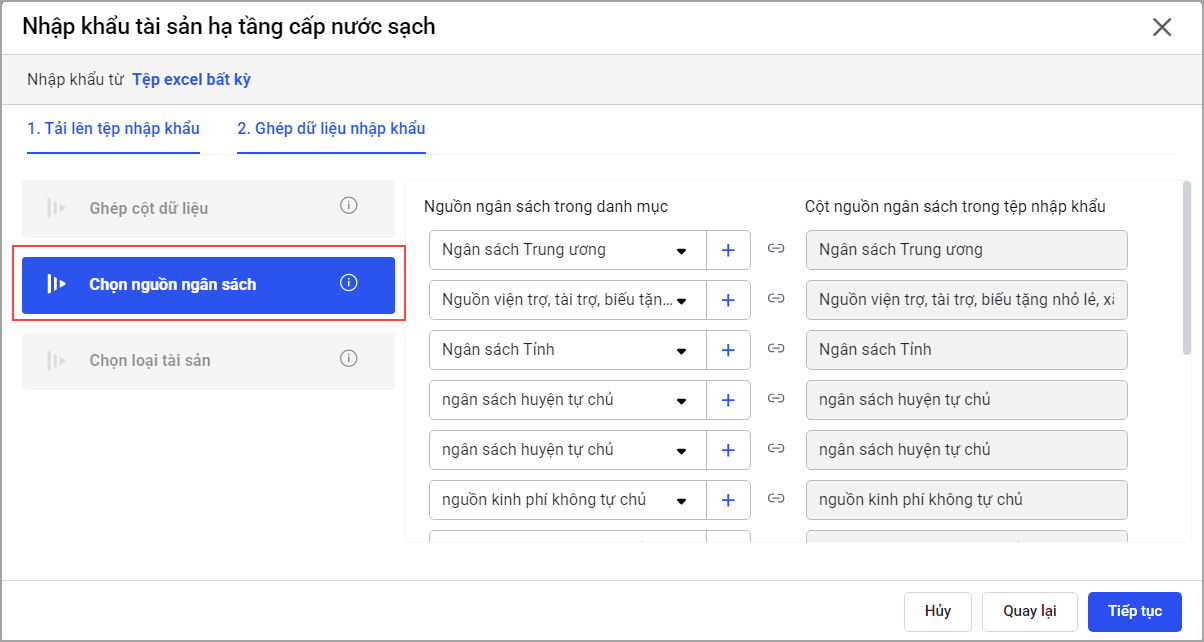
– Phần Chọn loại tài sản cho phép ghép loại tài sản được khai báo trên tệp nhập khẩu tương ứng với loại tài sản trong danh mục trên phần mềm.
Lưu ý : Phần mềm sẽ tự động lọc các loại tài sản chưa có thông tin trên phần mềm. Anh chị có thể khai báo thêm các loại tài sản chưa có trên phần mềm để ghép với các loại tài sản mới trên tệp nhập khẩu.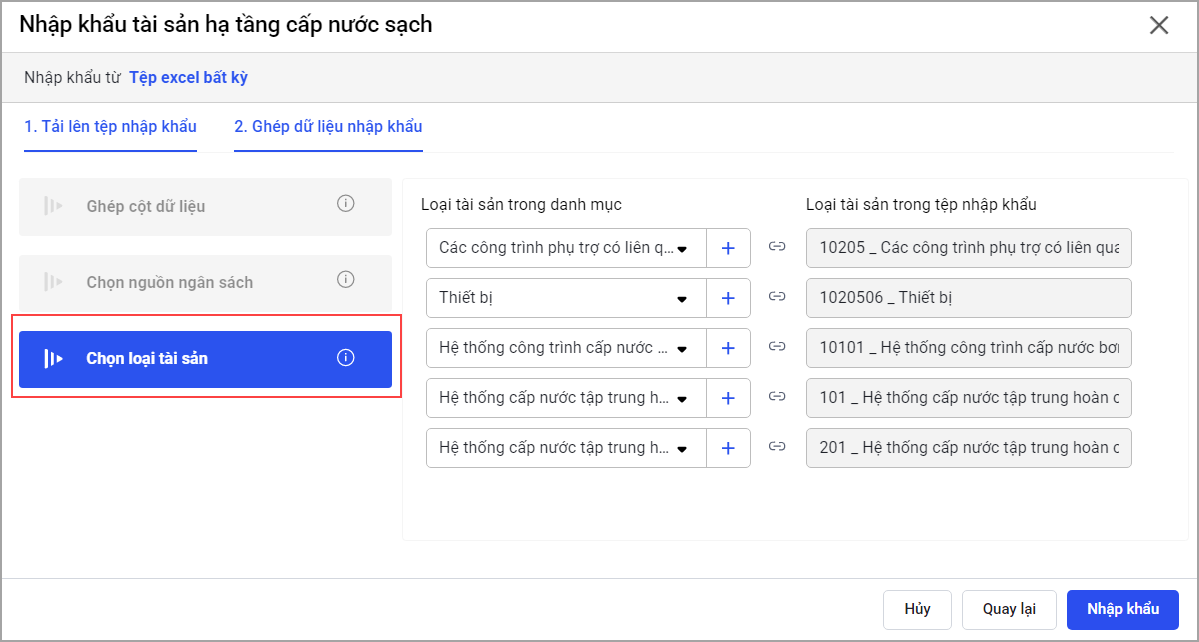
Bước 3. Nhấn Nhập khẩu để nhập khẩu file vào phần mềm.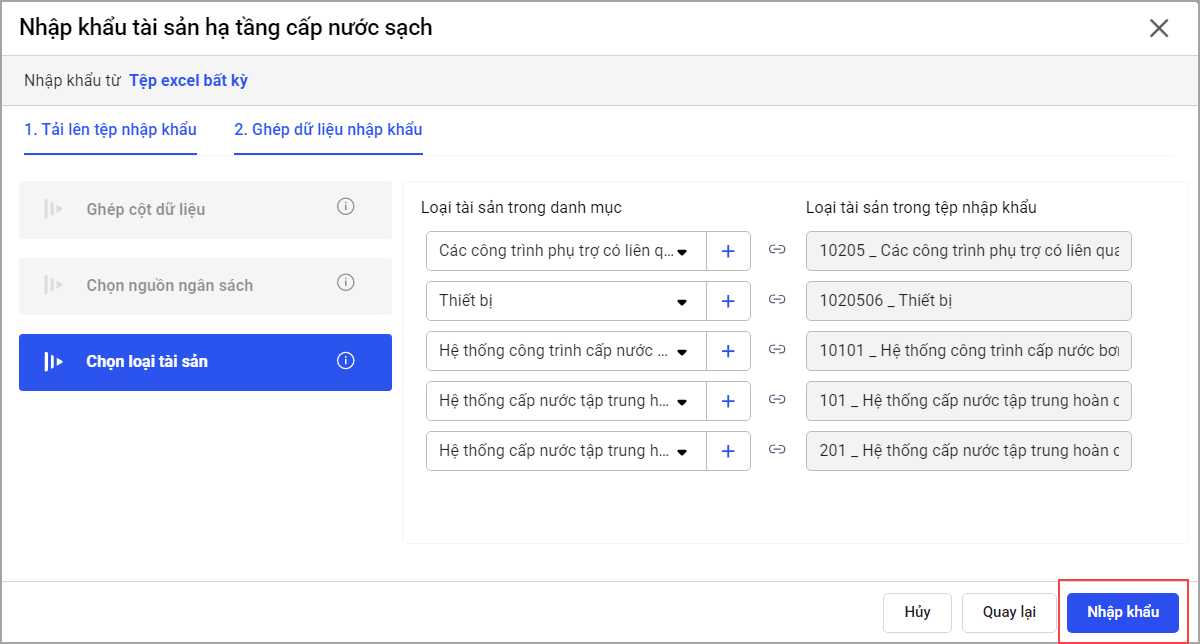
Bước 4. Sau khi nhập khẩu, phần mềm sẽ thông báo trạng thái nhập khẩu tài sản:
- Trường hợp 1: Tất cả bản ghi đều nhập khẩu thành công: phần mềm sẽ hiển thị thông tin nhập khẩu thành công, đồng thời nhập khẩu tất cả bản ghi vào danh sách tài sản.
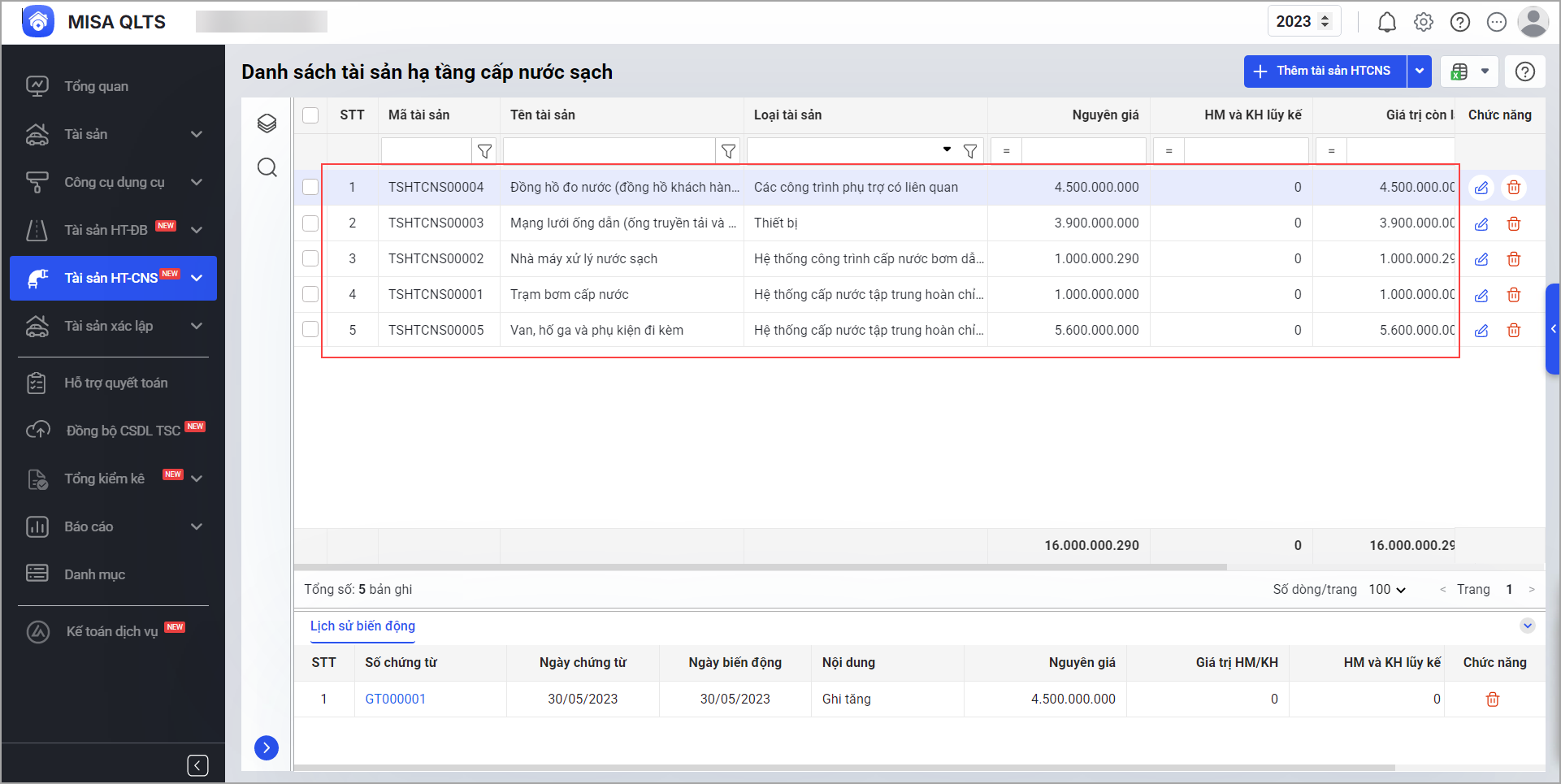
- Trường hợp 2: Có bản ghi không nhập khẩu được: phần mềm cũng sẽ hiển thị thông báo. Anh/chị nhấn Tải danh sách lỗi, phần mềm sẽ thông báo nguyên nhân ở cột cuối trong danh sách => thực hiện sửa các bản ghi bị lỗi và nhập khẩu lại vào phần mềm.